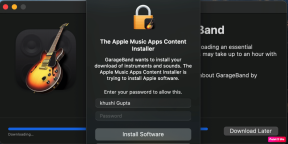Hmm, non riusciamo a raggiungere questo errore di pagina in Microsoft Edge [RISOLTO]
Varie / / November 28, 2021
Risolto Hmm, non possiamo raggiungere questo errore di pagina in Microsoft Edge: Se non riesci ad accedere a nessuna pagina Web o sito Web in Microsoft Edge a causa dell'errore "Hmm, non possiamo raggiungere questa pagina" e altri browser o app funzionano bene in Windows 10, quindi significa che c'è qualche problema serio con Microsoft Bordo/Sistema. In breve, sarai in grado di accedere a Internet su Chrome o Firefox e tutte le app di Windows Store lo faranno funziona ma non sarai in grado di utilizzare Edge per navigare in Internet fino a quando e a meno che non risolvi il sottostante problema.
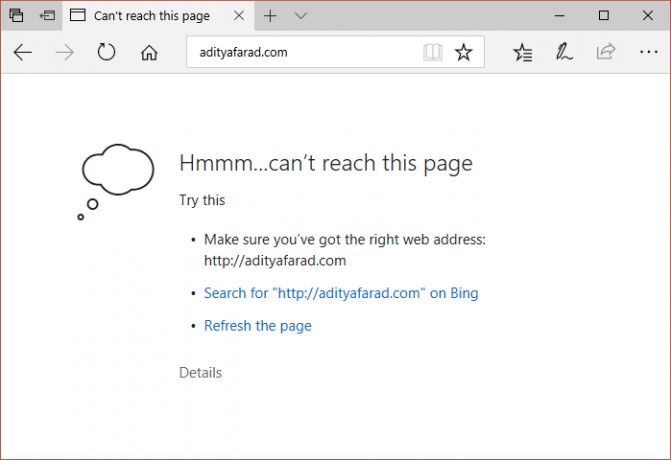
Ora Microsoft è un browser Web predefinito che viene preinstallato con Windows, questo significa che non puoi disinstallarlo o reinstallarlo. Ora la causa principale di questo errore sembra essere DNS, se il client DNS è in qualche modo disabilitato, Edge risponderà sicuramente in questo modo. Ad ogni modo, senza perdere tempo, vediamo come risolvere effettivamente Hmm, non possiamo raggiungere questo errore di pagina in Microsoft Edge con l'aiuto dei passaggi di risoluzione dei problemi elencati di seguito.
Contenuti
- Hmm, non possiamo raggiungere questo errore di pagina in Microsoft Edge [RISOLTO]
- Metodo 1: assicurarsi che il client DNS sia in esecuzione
- Metodo 2: usa Google DNS
- Metodo 3: disabilitare IPv6
- Metodo 4: eseguire Microsoft Edge senza componenti aggiuntivi
- Metodo 5: cambia la tua rete da pubblica a privata o viceversa
Hmm, non possiamo raggiungere questo errore di pagina in Microsoft Edge [RISOLTO]
Assicurati che creare un punto di ripristino nel caso qualcosa vada storto.
Metodo 1: assicurarsi che il client DNS sia in esecuzione
1.Premere il tasto Windows + R quindi digitare servizi.msc e premi Invio.

2.Trova Client DNS nell'elenco e quindi fare doppio clic su di esso per aprirne proprietà.
3.Assicurati che Avviare il tipo è impostato su Automatico e clicca Cominciare se il servizio non è già in esecuzione.

4.Fare clic su Applica seguito da OK.
5.Riavvia il PC per salvare le modifiche.
Metodo 2: usa Google DNS
1.Apri il Pannello di controllo e fai clic su Network e internet.

2. Quindi, fare clic su Centro connessioni di rete e condivisione quindi fare clic su Cambia le impostazioni dell'adattatore.

3.Seleziona il tuo Wi-Fi, quindi fai doppio clic su di esso e seleziona Proprietà.

4. Ora seleziona Protocollo Internet versione 4 (TCP/IPv4) e fare clic su Proprietà.

5.Segno di spunta “Usa i seguenti indirizzi del server DNS" e digita quanto segue:
Server DNS preferito: 8.8.8.8
Server DNS alternativo: 8.8.4.4

6.Chiudi tutto e potresti essere in grado di Risolto Hmm, non possiamo raggiungere questo errore di pagina in Microsoft Edge.
Metodo 3: disabilitare IPv6
1. Fare clic con il pulsante destro del mouse sull'icona WiFi nella barra delle applicazioni e quindi fare clic su "Rete aperta e centro di condivisione.“
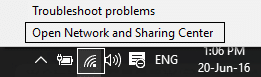
2. Ora fai clic sulla tua connessione corrente per aprire impostazioni.
Nota: Se non riesci a connetterti alla tua rete, usa il cavo Ethernet per connetterti e poi segui questo passaggio.
3.Fare clic su Pulsante Proprietà nella finestra che si è appena aperta.

4. Assicurati di deselezionare Protocollo Internet versione 6 (TCP/IP).

5.Fare clic su OK, quindi su Chiudi. Riavvia il PC per salvare le modifiche.
Metodo 4: eseguire Microsoft Edge senza componenti aggiuntivi
1.Premere il tasto Windows + R quindi digitare regedit e premi Invio per aprire Editore del Registro di sistema.

2. Navigare al seguente percorso di registro:
HKEY_LOCAL_MACHINE\SOFTWARE\Policies\Microsoft
3.Fare clic con il pulsante destro del mouse su Microsoft (cartella) quindi selezionare Nuovo > Chiave.
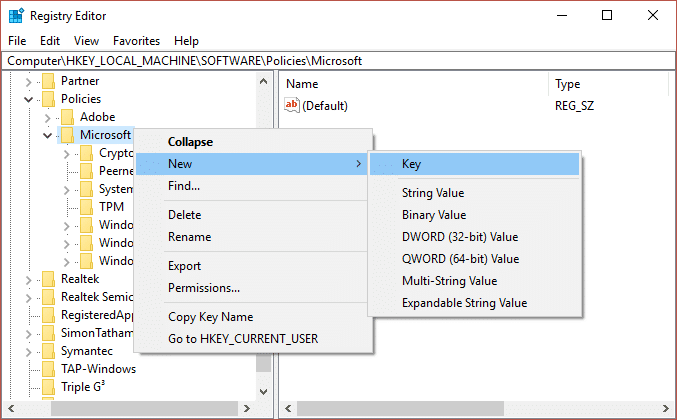
4. Dai un nome a questa nuova chiave come MicrosoftEdge e premi Invio.
5. Ora fai clic con il pulsante destro del mouse sul tasto MicrosoftEdge e seleziona Nuovo > Valore DWORD (32 bit).
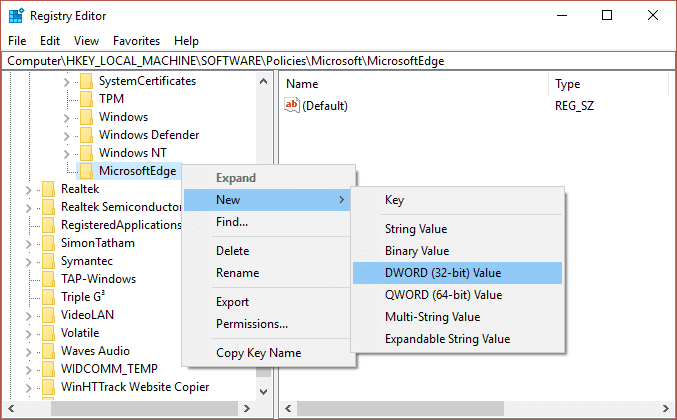
6. Nomina questo nuovo DWORD come Estensioni abilitate e premi Invio.
7.Fai doppio clic su Estensioni abilitate DWORD e impostalo è valore a 0 nel campo dei dati di valore.
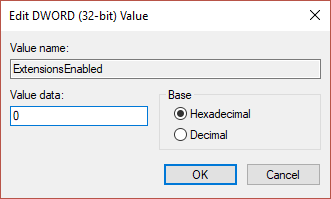
8.Fai clic su OK e riavvia il PC per salvare le modifiche e vedere se sei in grado di farlo Risolto Hmm, non possiamo raggiungere questo errore di pagina in Microsoft Edge.
Metodo 5: cambia la tua rete da pubblica a privata o viceversa
1.Premere il tasto Windows + R quindi digitare regedit e premi Invio per aprire l'editor del registro.

2. Navigare alla seguente chiave di registro:
HKEY_LOCAL_MACHINE\SOFTWARE\Microsoft\Windows NT\CurrentVersion\NetworkList\Profiles
3. Ora sotto Profili, ci sarebbero molte sottochiavi, devi trova la tua connessione di rete attuale (vedrai il nome della tua connessione di rete sotto Descrizione).
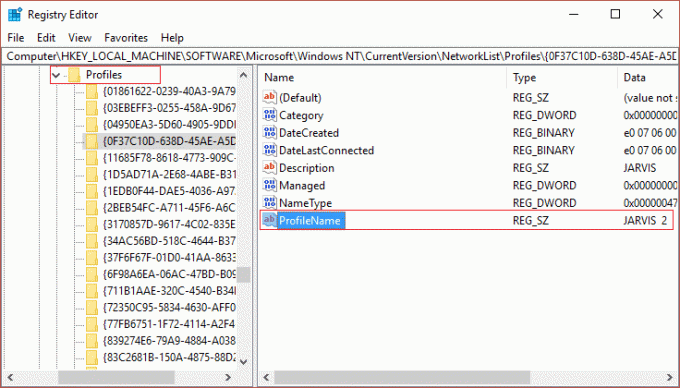
4.Dal riquadro della finestra di sinistra selezionare le sottochiavi sotto i profili nel riquadro della finestra di destra guardare sotto la descrizione per trovare la connessione di rete corrente.
5.Una volta individuato correttamente il profilo della connessione di rete, fare doppio clic su CategoriaDWORD.
6.Ora se il valore del registro è impostato su 1 quindi cambialo in 0 o se è impostato su 0, cambialo in 1.
0 significa pubblico
1 significa privato

7.Riavvia il PC per salvare le modifiche e riprova ad accedere al sito Web in Edge.
8.Se l'errore è ancora presente, seguire nuovamente gli stessi passaggi per modificare nuovamente il profilo di rete.
Raccomandato per te:
- Correggi ERR_QUIC_PROTOCOL_ERROR in Chrome
- Correzione dell'installazione non riuscita nel primo errore della fase di avvio
- Come correggere l'errore 8024402F di Windows Update
- Correggi ERR_NETWORK_CHANGED in Chrome
Questo è tutto con successo Risolto Hmm, non possiamo raggiungere questo errore di pagina in Microsoft Edge ma se hai ancora domande su questa guida, sentiti libero di farle nella sezione dei commenti.
![Hmm, non riusciamo a raggiungere questo errore di pagina in Microsoft Edge [RISOLTO]](/uploads/acceptor/source/69/a2e9bb1969514e868d156e4f6e558a8d__1_.png)